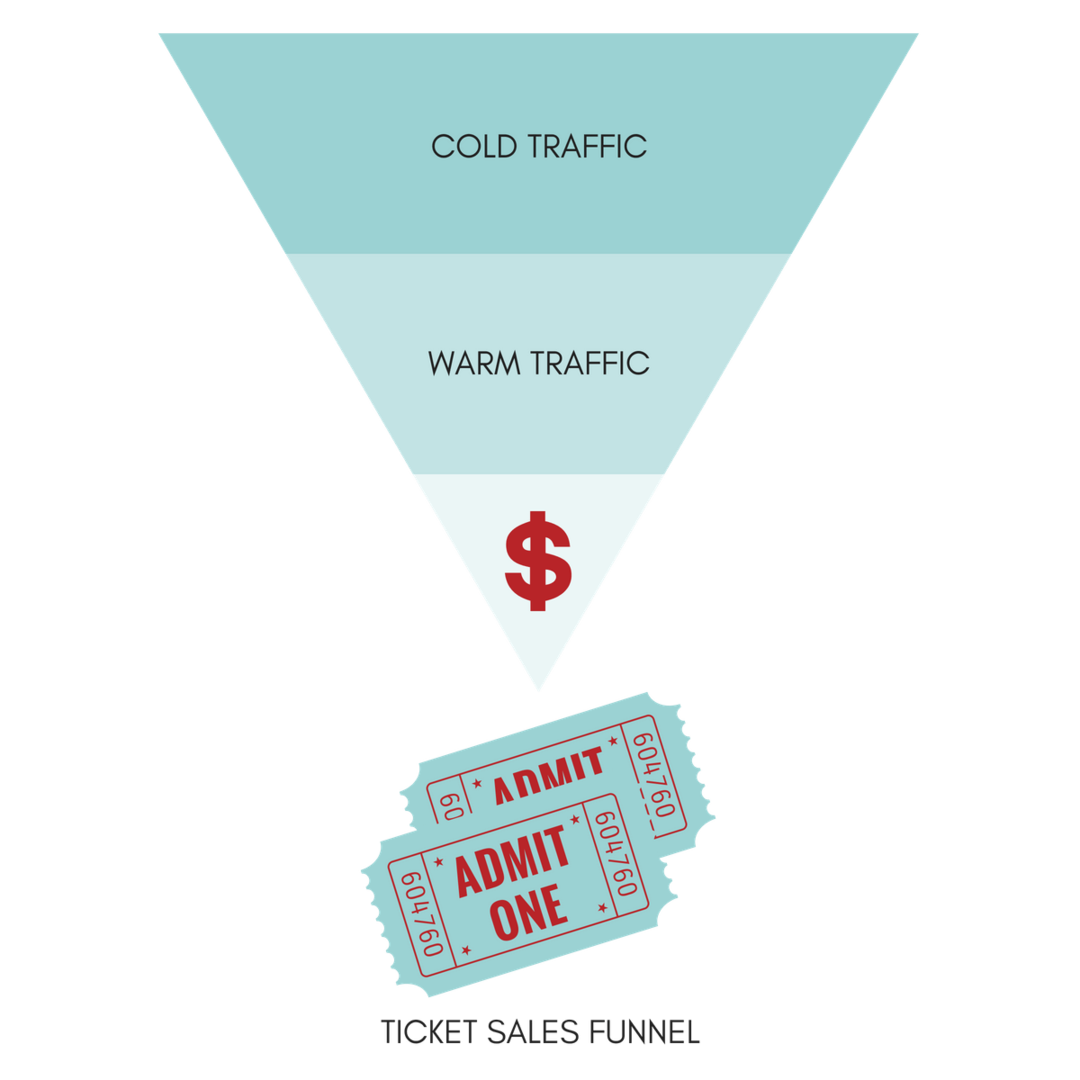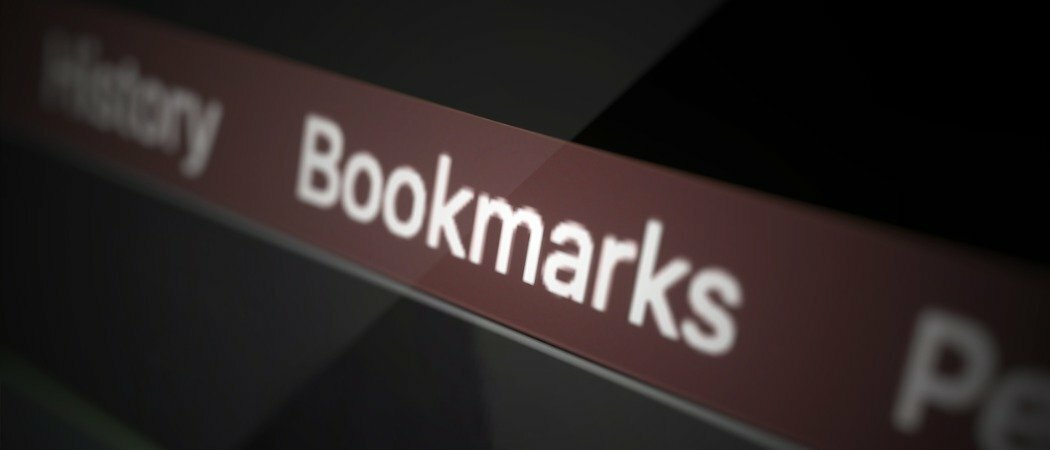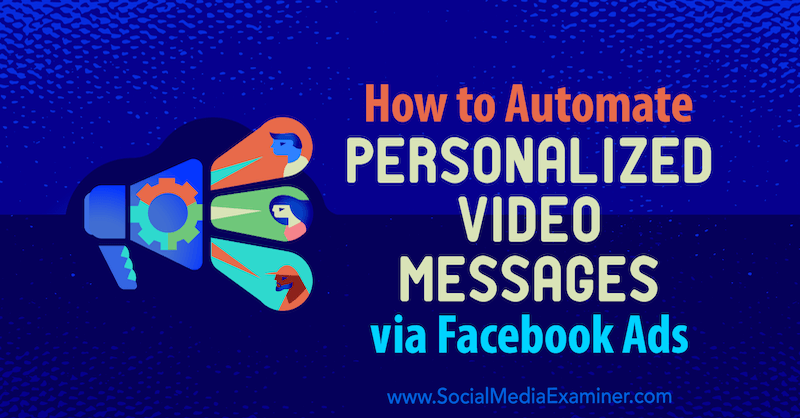कैसे एक वायरलेस ट्रैक पैड माउस और कीबोर्ड में अपने iPhone को चालू करने के लिए
मोबाइल माइक्रोसॉफ्ट Vindovs 7 सेब Iphone / / March 18, 2020
 क्या आपने कभी महसूस किया है कि आपके लैपटॉप पर शामिल टचपैड माउस पर्याप्त अच्छा नहीं था? शायद थोड़ा बहुत छोटा है या पर्याप्त संवेदनशील नहीं है या शायद इसमें पर्याप्त विशेषताएं नहीं हैं?
क्या आपने कभी महसूस किया है कि आपके लैपटॉप पर शामिल टचपैड माउस पर्याप्त अच्छा नहीं था? शायद थोड़ा बहुत छोटा है या पर्याप्त संवेदनशील नहीं है या शायद इसमें पर्याप्त विशेषताएं नहीं हैं?
व्यक्तिगत रूप से, जब मैं एक लैपटॉप का उपयोग कर रहा हूं, अगर मेरे पास एक अतिरिक्त माउस काम नहीं है, तो मैं अंतर्निहित ट्रैकपैड का उपयोग करने की कोशिश कर रहा पागल को समाप्त कर दूंगा। फिर मैंने इसके बारे में सोचा; iPhone एक महान टच स्क्रीन है! उस टच-स्क्रीन की क्षमता को कम करने का एक तरीका होना चाहिए और इसे तब उपयोग में लाना चाहिए जब आपके पास माउस का काम नहीं है।
अब जब iPhone 4 बाहर हो गया है, अच्छे ओले के साथ बहुत सारे लोग हैं 'iPhone 3G की धूल इकट्ठा करने के आसपास बैठे हैं ()मैं उनमें से एक हूं।) आइए उनके लिए एक संभावित उपयोग पर एक नज़र डालें, हालांकि यह iPhone 4 के साथ भी काम करता है।
वहाँ कई अलग-अलग "एप्लिकेशन" हैं जो आपके आईफोन को ट्रैकपैड का अनुकरण करने में मदद कर सकते हैं, लेकिन उनमें से अधिकांश को आपके डिवाइस को पहले "जेलब्रेक" करने की आवश्यकता होती है। कुछ अपने iPhone को जेलब्रेक करने के लिए थोड़ा संवेदनशील होते हैं, इसलिए इसके बजाय, मैं मानक ऐप्पल iPhone iOS इंस्टॉलेशन के साथ काम करने वाले ऐप को सेट करने और उपयोग करने का तरीका प्रदर्शित करता हूं।
कैसे अपने iPhone अपने पीसी के लिए एक टच स्क्रीन माउस और वैकल्पिक कीबोर्ड बनाने के लिए
चरण 1 - Logitech टच माउस सर्वर डाउनलोड करें
हम जिस ऐप का उपयोग करने जा रहे हैं, उसे लोगिटेक द्वारा टच माउस कहा जाता है। इसे अपने iPhone या iPod टच के साथ काम करने के लिए, आपको पहले डाउनलोड करना होगा डेस्कटॉप सर्वर अनुप्रयोग अपने Apple डिवाइस को अपने पीसी से ठीक से कनेक्ट करने की अनुमति दें। पीसी एप्लिकेशन डाउनलोड करें आधिकारिक लॉजिटेक टच माउस वेबसाइट पर। आपको अपने ऑपरेटिंग सिस्टम का चयन करना होगा और फिर नीचे स्क्रॉल करना होगा।
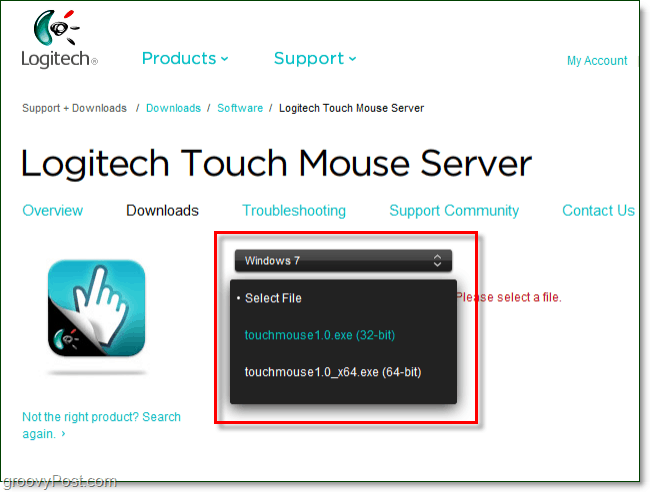
चरण 2 - Logitech टच माउस सर्वर डाउनलोड करें
एक बार जब आप अपने ऑपरेटिंग सिस्टम और बिट प्रकार का चयन कर लेते हैं, तो डाउनलोड लिंक उसी पृष्ठ के नीचे दिखाई देगा। बस इसे नीचे स्क्रॉल करें और क्लिक करें नीला सॉफ्टवेयर डाउनलोड करें बटन।
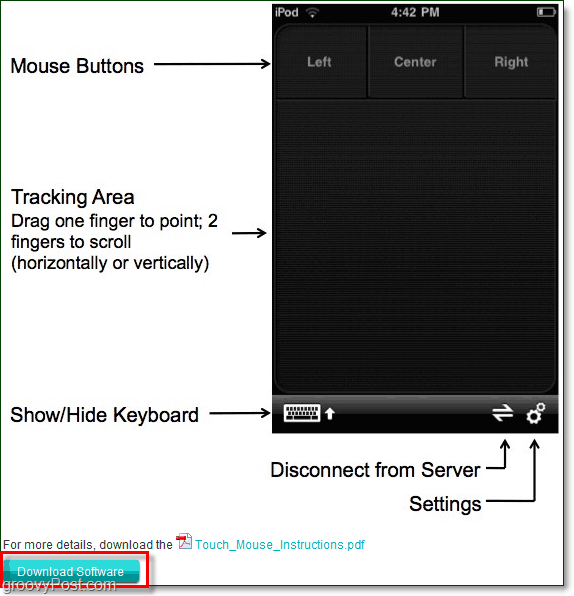
चरण 3 - स्थापना
एक बार जब आप सॉफ़्टवेयर डाउनलोड करना समाप्त कर लेते हैं, तो आप इंस्टॉलेशन शुरू कर सकते हैं। सेटअप प्रक्रिया अविश्वसनीय रूप से सरल है, इसलिए आपको इसके माध्यम से चलने में समय बर्बाद करने की कोई आवश्यकता नहीं है। केवल क्लिक करेंआगे कुछ समय, और किया। आहा!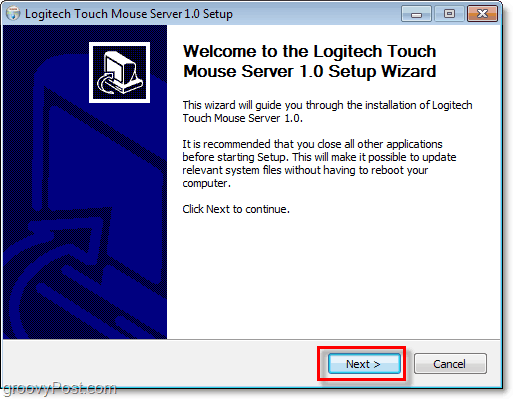
चरण 4 - अपने कंप्यूटर का आईपी पता प्राप्त करें
Logitech टच माउस सर्वर को स्थापित करने के बाद, यह आपके सिस्टम ट्रे में एक छोटा आइकन प्रदर्शित करेगा। यदि यह दिखाई नहीं दे रहा है, तो आपको इसकी आवश्यकता हो सकती है अपने सिस्टम ट्रे आइकन समायोजित करें.
आप ऐसा कर सकते हैं दाएँ क्लिक करें सिस्टम आइकन और चुनते हैंसमायोजन, और आपके आईपी पते के तहत दिखाई देता है सर्वरस्थिति पॉप-अप बॉक्स में। वैकल्पिक रूप से, अगर आपको लोड करने के लिए पॉप-अप बॉक्स प्राप्त करने में कठिनाई हो रही है हमारे ग्रूवी विंडोज 7 का अनुसरण करके अपना आईपी पता कैसे खोजें.*
* ध्यान दें कि आप 99% मामलों में अपने स्थानीय LAN IP का उपयोग करना चाहते हैं।
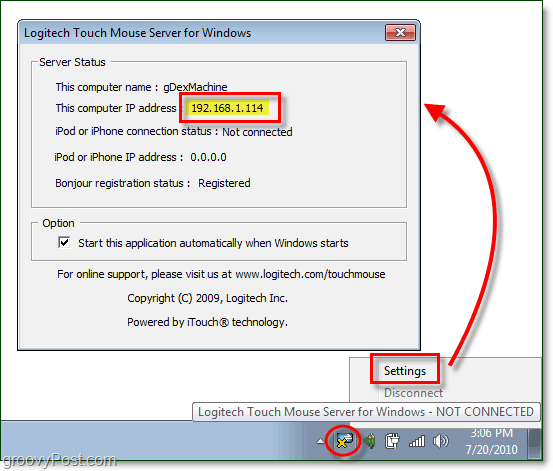
स्टेप 5 - आईफोन ऐप डाउनलोड करें और चलाएं
अपने iPhone पर ऐप स्टोर पर जाएं और "खोजें"टच माउस। " शीर्ष परिणाम Logitech Inc. द्वारा टच माउस होना चाहिए, और वह वही है जिसे हम डाउनलोड करना चाहते हैं। डाउनलोड करने के बाद, फिर आगे बढ़ें और इसे लोड करें दोहन एप्लिकेशन आइकन।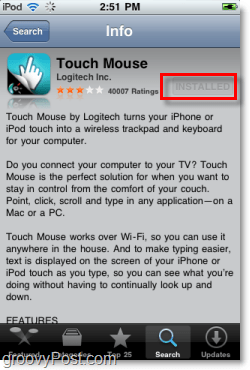
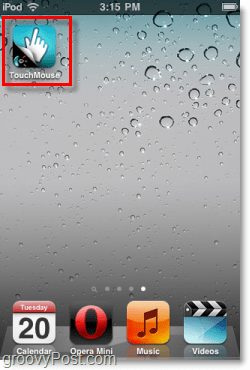
चरण 6 - टच कंप्यूटर को अपने कंप्यूटर से कनेक्ट करें
टच माउस आपके नेटवर्क पर टच माउस सर्वर सॉफ्टवेयर चलाने वाले कंप्यूटरों की एक सूची को लोड करने का प्रयास करेगा, लेकिन यदि आपके पास नेटवर्क खोज अक्षम है, तो वे दिखाने के बावजूद काम नहीं करते हैं। कनेक्ट करने का एक निश्चित तरीका आईपी पता दर्ज करना है जो हमने पहले चरण 4 में पाया था। केवल नल टोटी नीचे का सफेद बॉक्स जहां यह कहता है "अपने कंप्यूटर का IP पता दर्ज करें"और फिर उस आईपी नंबर में अगले विंडो पंच में!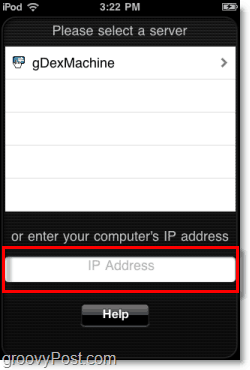
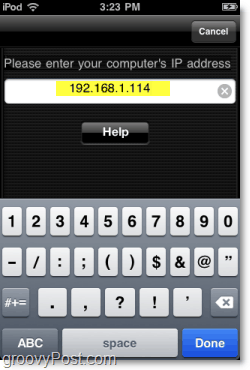
आप सेट करें, आनंद लें!
अब एक बार जब आप कनेक्ट हो जाएंगे, तब टचमाउस ऐप विंडो को खोलेगा, जो आपको ट्रैकपैड के रूप में उपयोग करने देता है। आप अपने माउस कर्सर को स्थानांतरित करने के लिए अपनी उंगली को काले क्षेत्र में खींच सकते हैं, दो बार टैप सेवा क्लिक करें तथा दबाएँ तत्काल माउस प्रदर्शन करने के लिए शीर्ष पर बाएँ और दाएँ बटन क्लिक्स मानो यह एक वास्तविक माउस था।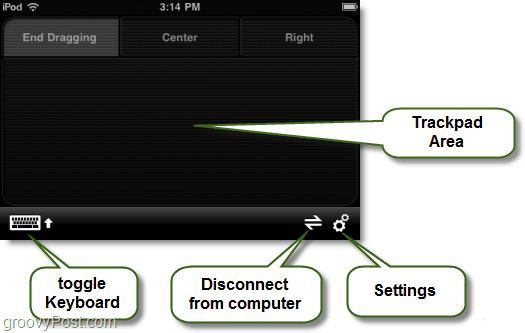
वर्चुअल कीबोर्ड आइकन आपके द्वारा पहचाने और पसंद किए गए ऑन-स्क्रीन iOS कीबोर्ड को पॉप-आउट कर देगा, और जब यह आउट हो जाएगा, तो आप यह लिख सकते हैं जैसे कि आप अपने कंप्यूटर पर एक असली कीबोर्ड का उपयोग कर रहे थे।
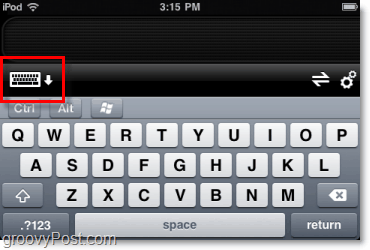
वे अतिरिक्त सेटिंग हैं जिन्हें आप बदल सकते हैं, इसलिए आप इन पर एक नज़र डालना चाहते हैं और उन्हें अपनी प्राथमिकताओं को पूरा करने के लिए ट्विक कर सकते हैं।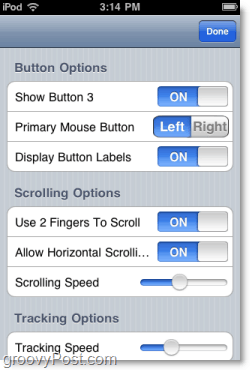
टच माउस के साथ मेरा समग्र अनुभव बल्कि बड़ा है। यह ठीक वैसे ही काम करता है, यदि बिलकुल कंप्यूटर में आने वाले अधिकांश ट्रैकपैड से बेहतर नहीं है। यह भी एक groovy शरारत बनाता है! क्योंकि सॉफ्टवेयर वाईफाई के माध्यम से प्रसारित होता है, iPhone माउस एक बहुत अच्छी दूरी से काम करेगा।
अगर आपके पास कुछ करुण अभिनय कौशल है तो आपको विश्वास हो सकता है कि आपका कंप्यूटर जीवित हो गया है!